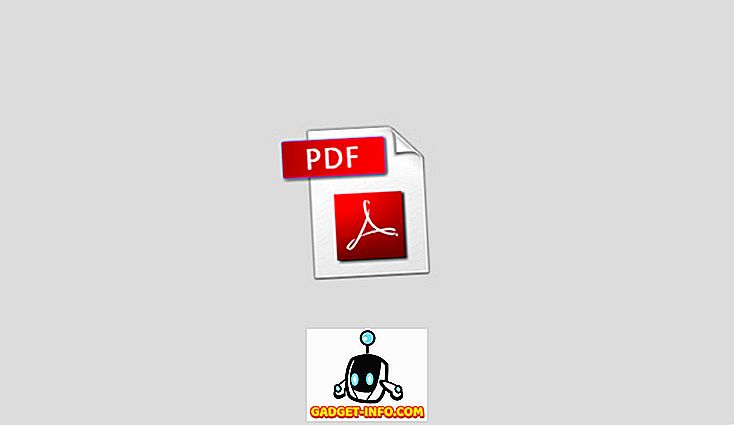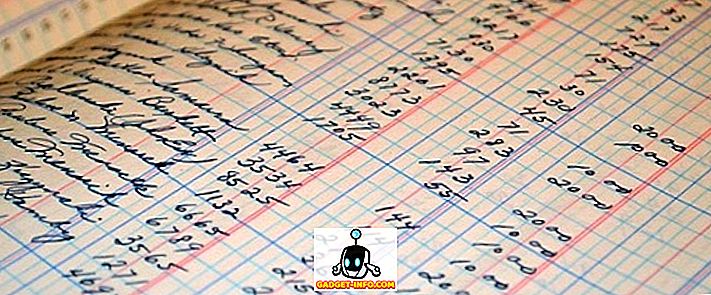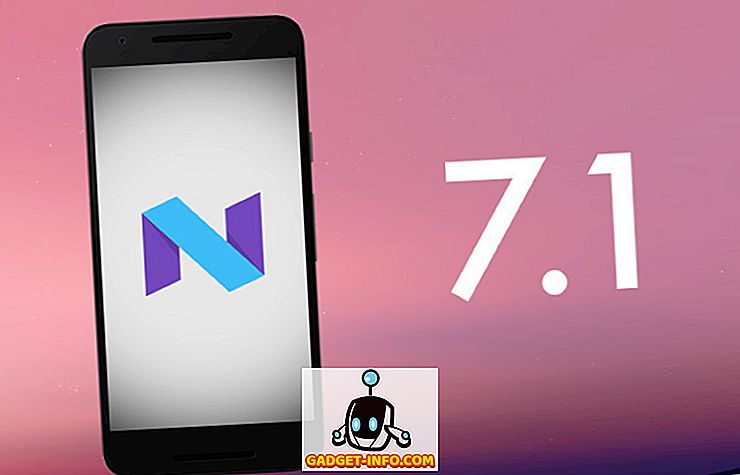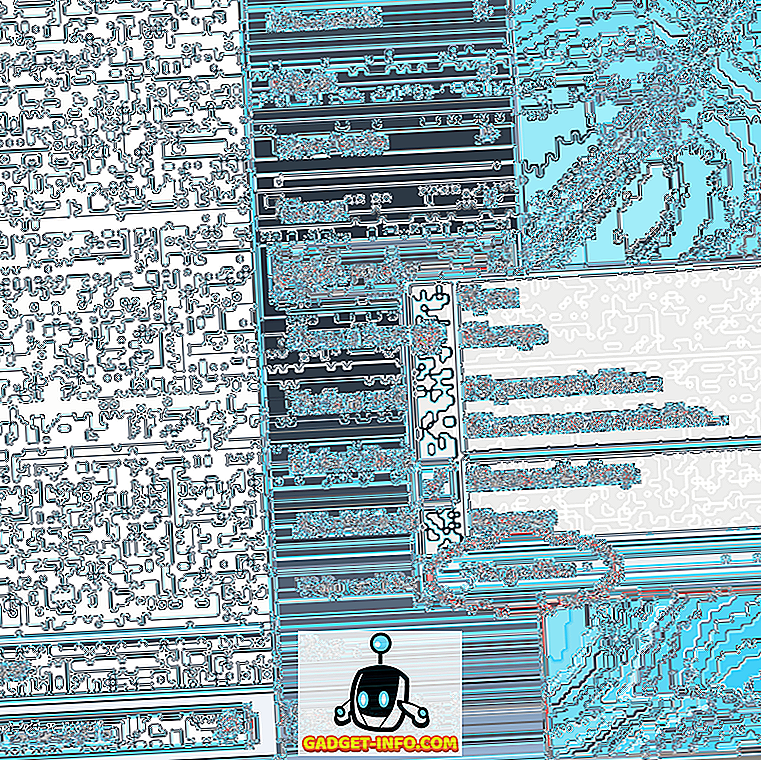Android evoluează cu fiecare nouă actualizare și nu există nicio îndoială că a devenit un sistem de operare foarte matur și bogat în caracteristici. Cu toate acestea, numărul mare de caracteristici pachete Android aduce propriile sale compromisuri. Android a fost întotdeauna cunoscut ca fiind un sistem care nu este atât de prietenos cu resursele, și cu fiecare nouă versiune, sistemul de operare necesită mai multă RAM pentru a funcționa fără probleme. De fapt, noile smartphone-uri smart Android sunt alimentate de 4 ghilimele de memorie RAM și care vorbesc despre volumele de optimizare a memoriei Android.
Deci, dacă aveți un smartphone mai vechi Android cu o cantitate modestă de memorie RAM și simțiți că nu funcționează la fel de bine ca atunci, ar putea fi necesar să optimizați memoria RAM a dispozitivului. Suntem aici pentru a vă ajuta cu asta. Iată câteva dintre cele mai bune moduri de a șterge memoria RAM pe Android:
1. Verificați utilizarea memoriei și ucideți aplicațiile
În primul rând, este foarte important să cunoașteți aplicațiile necinstite care consumă cea mai mare memorie pe dispozitivul Android. Din fericire, Android nativă vă permite să verificați utilizarea memoriei. Pentru a verifica memoria, accesați Setări Android -> Memorie, unde vă va fi afișată utilizarea medie a memoriei. Puteți alege apoi să verificați utilizarea medie a memoriei din ultimele ore sau chiar de la o zi.

Pentru a verifica memoria utilizată de aplicații, apăsați pe " Memorie utilizată de aplicații ", unde veți vedea utilizarea medie a memoriei de către sistemul Android, precum și alte aplicații. Puteți atinge butonul cu trei puncte din partea dreaptă sus și atingeți " Sortare după max. utilizați ", pentru a vedea aplicațiile care utilizează cea mai mare cantitate de memorie RAM. Pentru a vedea mai multe detalii despre utilizarea RAM a aplicației, atingeți numele aplicației. Pentru a ucide o aplicație pe care credeți că o utilizează prea multă memorie RAM, apăsați butonul cu trei puncte și apăsați " Oprire forțată ".
2. Dezactivați aplicațiile și eliminați bloatware
În timp ce aplicațiile ucigătoare eliberează memoria RAM, aceasta nu se întâmplă neapărat pentru o perioadă lungă de timp, deoarece aplicațiile tind să se repornească în fundal. Deci, dacă există unele aplicații de sistem care nu pot fi instalate, consumând memoria RAM a dispozitivului, le puteți dezactiva. Odată ce dezactivați o aplicație, acestea nu vor fi difuzate în fundal decât dacă le activați înapoi. În plus, aceste aplicații nu se vor afișa nici măcar în lista de aplicații.

Pentru a dezactiva o aplicație de sistem, accesați Setări-> Aplicații și alegeți aplicația pe care doriți să o dezactivați. În pagina cu informații despre aplicație, apăsați butonul " Dezactivați " și atingeți opțiunea " Dezactivați aplicația " din prompt. Este important să rețineți că dezactivarea anumitor aplicații de sistem ar putea avea ca rezultat performanțe incoerente, așa că vă sugerăm să consultați postarea noastră detaliată despre cum să eliminați bloatware-ul de pe Android.
3. Dezactivați animațiile și tranzițiile
Diferitele animații și tranziții pe Android fac cu siguranță sistemul de operare mai modern și mai elegant, dar de asemenea, pune o presiune asupra membrului RAM și a procesorului. Vestea bună este că puteți dezactiva cu ușurință aceste animații și tranziții.
Mai întâi trebuie să deblocați opțiunile " Dezvoltator " pentru a accesa opțiunile de tranziție. În cazul în care nu știți, puteți să activați opțiunile pentru dezvoltatori accesând Settings -> About phone și atingând " Build number " până când veți primi un mesaj "Congrats! Sunteți acum dezvoltator ".
Apoi, accesați opțiunile Setări-> Dezvoltatori și derulați în jos pentru a găsi opțiuni precum "Scala de animație fereastră", "Scala de animație de tranziție" și "Scala duratei animatorului" . Puteți să apăsați una dintre aceste opțiuni și să o setați pe " Animație dezactivată ".

4. Nu utilizați Wallpapere live sau widget-uri extinse
Există câteva aplicații Live Wallpaper foarte cool disponibile pentru Android și în timp ce arată superb, ei mănâncă o mulțime de memorie RAM, ceea ce duce și la un consum mai mare de baterii. Deci, cu siguranță nu am recomanda un tapet live dacă vă confruntați cu probleme de performanță. Împreună cu imagini de fundal vii, widget-urile extinse utilizează, de asemenea, o mulțime de memorie RAM, deci, dacă sunteți foarte serioși în ceea ce privește curățarea unor memorii RAM de pe dispozitiv, ar trebui să utilizați doar widget-uri simple, cum ar fi music player, calendar etc.
5. Utilizați aplicațiile Terminal Booster
Nu prea sunt un fan al aplicațiilor de rapel de performanță, deoarece acestea tind să fie în mod special umflate. Cu toate acestea, există anumite aplicații care pot fi de încredere pentru a curăța memoria RAM a dispozitivului pentru o performanță mai bună. Aplicații precum Clean Master aduc o mulțime de caracteristici pentru a optimiza performanța dispozitivului, dar dacă doriți doar să curățați memoria RAM a dispozitivului dvs., acesta include o funcție de memorie "Ridicată" care vă permite să eliberați memoria RAM direct de pe ecranul inițial. În plus, vă permite de asemenea să gestionați aplicațiile de pornire automată, astfel încât să puteți dezactiva aplicațiile care captează memoria chiar de la început. Altele decât Clean Master, există mai multe aplicații de curățare RAM precum CCleaner, DU Speed Booster și multe altele.

Eliberați memoria RAM a dispozitivului dvs. Android cu aceste moduri simple
Ați fi de acord când spunem că acestea sunt câteva sfaturi simple și modalități de a curăța RAM pe dispozitivul Android. Deci, dacă v-ați confruntat cu probleme de performanță pe dispozitivul dvs. Android din cauza aplicațiilor care preluau toată memoria, utilizați aceste metode pentru a curăța memoria RAM a dispozitivului dvs. și pentru a obține o performanță mai bună din acesta. Dacă există alte modalități de a curăța RAM-ul pe Android pe care l-am fi ratat, anunțați-ne în secțiunea de comentarii de mai jos.